无需命令行!教你傻瓜式在Win11上安装安卓应用
更新日期:2023-09-22 10:20:00
来源:系统之家
之前小编已经为大家提供了详细的Win安卓应用安装教程,但是很多朋友还是没学会,因为,要用命令行来安装安卓应用,实在太麻烦。那么现在,小编就为你提供傻瓜式的安装,不需要命令行就可以安装了!
1、安卓应用右键安装器
这个工具无需安装,前往下载>>>只需要将其解压到ADB目录,然后右键菜单,以管理员身份运行,然后点“设置右键安装”即可。然后你就可以在安卓应用安装包上使用右键菜单选择“安装APK”即可安装安卓应用。
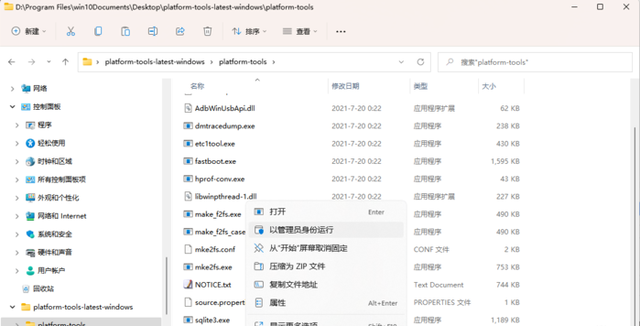
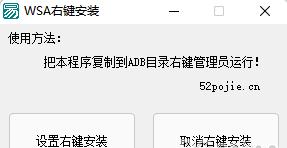
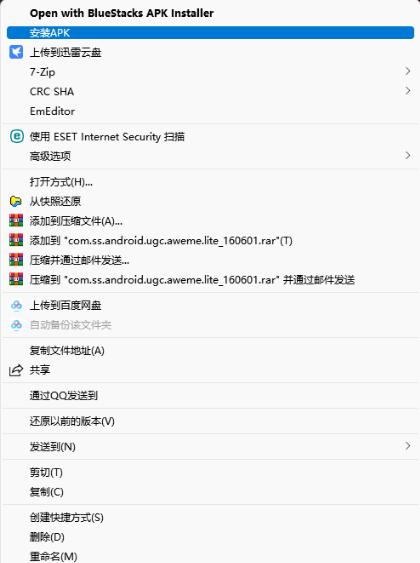
2、能安装带管理还支持文件传输的WSA 工具箱
它集成了安卓子系统的安卓应用安装管理功能,让用户可以轻松安装管理安卓应用。
WSA 工具箱下载地址>>>>
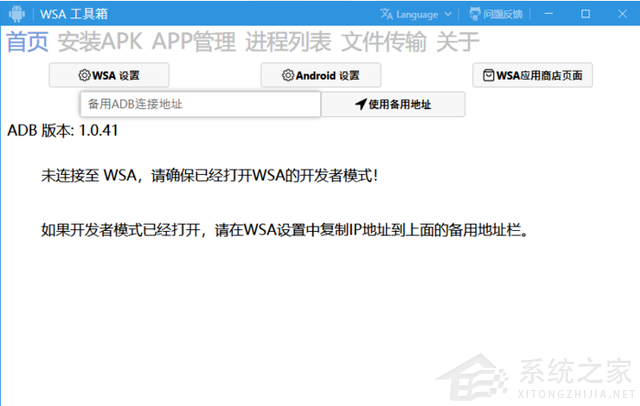
打开WSA工具箱可以看到上边一排的功能选项,有安装APK的,有管理APP(可启动、关闭、创建快捷方式及卸载APP)的,还有显示安卓子系统进程的,界面简单粗暴,非常易于使用。
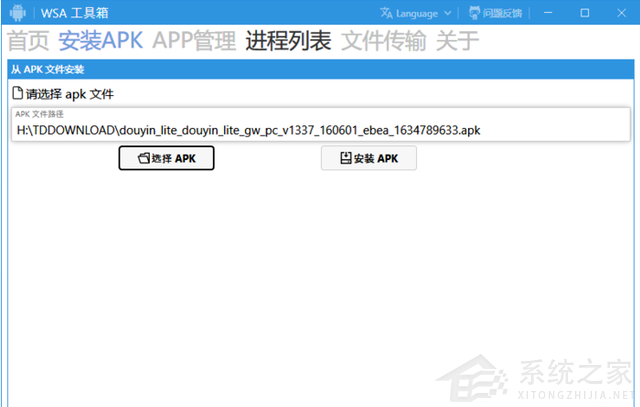
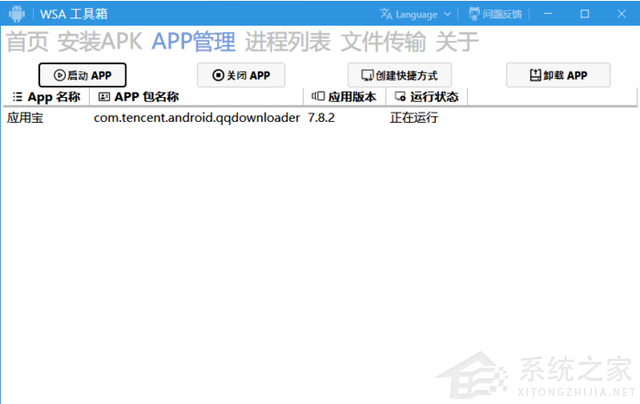
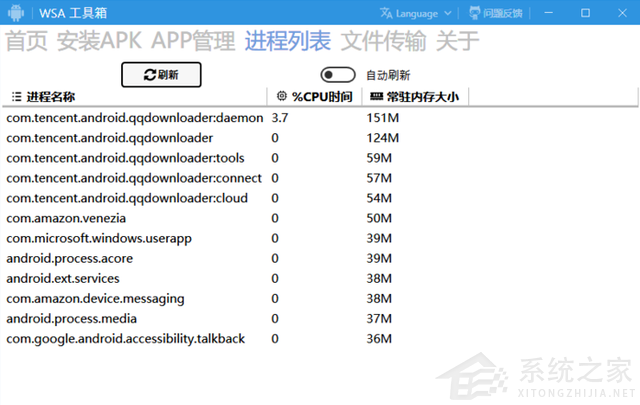
WAS工具箱还有一个好用的功能,那就是打通安卓子系统与Windows系统之间的文件传输通道,让用户可以将安卓子系统里的文件取出到Windows系统文件目录下,也可以将Windows系统文件传输到安卓子系统中去。
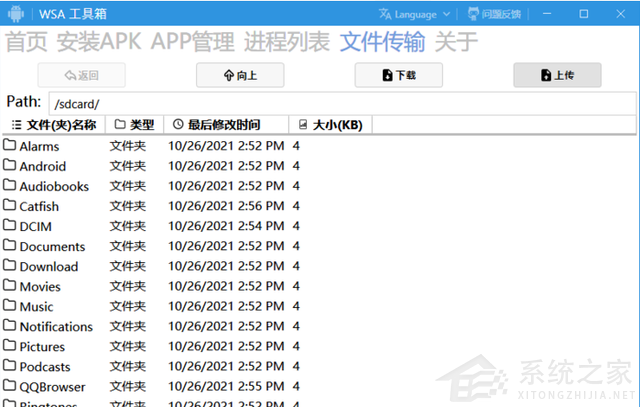
有了这两个工具的帮忙,安卓子系统是不是变得更加简单了呢。目前还有网友推出了一键安装部署安卓子系统的安装程序,果然是万能的网友啊!
- monterey12.1正式版无法检测更新详情0次
- zui13更新计划详细介绍0次
- 优麒麟u盘安装详细教程0次
- 优麒麟和银河麒麟区别详细介绍0次
- monterey屏幕镜像使用教程0次
- monterey关闭sip教程0次
- 优麒麟操作系统详细评测0次
- monterey支持多设备互动吗详情0次
- 优麒麟中文设置教程0次
- monterey和bigsur区别详细介绍0次
周
月












